2021-09-10 来源:网络
在会声会影中可以对视频进行相应的剪辑,如剪辑视频素材、按场景分割视频和多重修整视频等。在进行编辑时,只要掌握好剪辑视频的方法,便可以制作出更为完美、流畅的影片。本节课我们来学习会声会影教程:如何按场景保存视频片段。这样就可以将剪辑完成的视频进行保存,并键其导入到视频素材库中,方便在下次使用时快时导入到时间轴中。具体操作步骤如下:
步骤一、进入会声会影编辑器,在时间轴面板的视频轨道中插入两幅图像素材,如图所示。
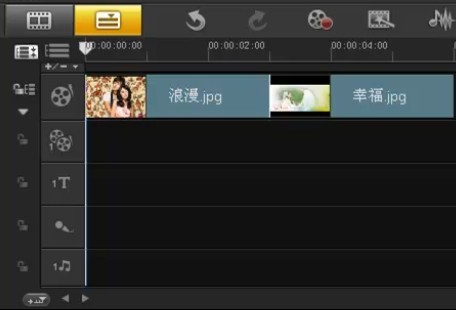
步骤二、单击菜单栏中的“文件-另存为”命令,在弹出的“另存为”对话框中输入文件名,如图所示,单击“保存”按钮
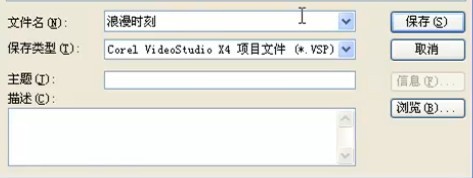
步骤三、单击“导入媒体文件”按钮,在弹出的“浏览媒体文件:对话框中,选择上一步保存的视频文件,如图所示。单击“打开”按钮。
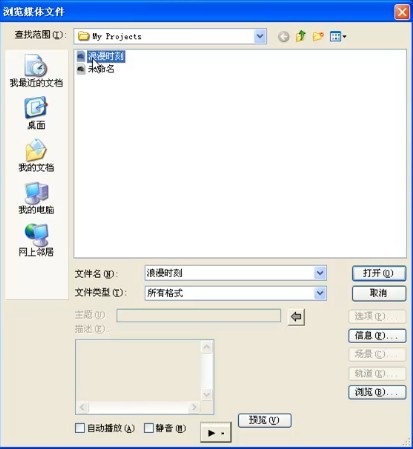
步骤四、执行上述操作后,即可将视频保存到素材库中,如图所示。
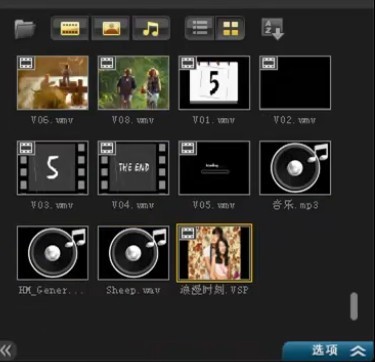
到这里会声会影教程:如何按场景保存视频片段的操作方法就完成了,希望大家看完后实践练习哦。